関連するGoogleショッピングの量を5つのステップで2倍にする方法
公開: 2021-10-23Googleショッピングを介して、意味のある収益源にするのに十分なターゲットボリュームを取得するのに問題がありましたか? 商品フィードのタイトルで使用できる文字数には限りがあるため、1つか2つのキーワードを選択すると、他の多くの文字が犠牲になります。 ショッピングフィードにキーワードを詰め込むことは確かに実行可能なオプションではありませんが、Googleショッピングでそれらの他のキーワードのトラフィックをキャプチャできるといいのではないでしょうか。
Googleショッピング広告のターゲティングオプションが限られていることに不満を感じている場合(つまり、キーワードのリストを1つの商品に割り当てることができないという事実)、この簡単に実装できる戦略により、リーチと収益が増加します。
この記事では、我々はデモ用の仮想的なブランドを使用してMajuxの戦略を強調表示します:SportsXをプロテインシェイク。 SportsX プロテインシェイクブレンドは1つだけですが、「栄養シェイク」、「プロテインシェイク」、「ウェイトゲイナーシェイク」、「高カロリーシェイク」など、大量のクエリに適用できます。 このブランドについては後で再検討します。
ジャンプする前のいくつかの前提条件:
- この手法は、Web検索の大規模なサブセットに適用されるSKUの数が少ないビジネスに最適です。
- この記事では、Googleスプレッドシートを使用して商品フィードをMerchantCenterにインポートします。 Shopifyフィード、WooCommerce API、または同様の方法を使用している場合は、それに応じて戦略を調整する必要があります。
ショッピングキャンペーンのボリュームを増やすことに関する問題
問題#1 :検索キャンペーンのようにターゲティングにキーワードを使用することはできません。 Googleは、ショッピングフィードの商品タイトルと説明に基づいて広告の関連性を判断しますが、これがフレーズや正確なキーワードターゲティングほど正確になることはありません。
問題#2 :厳密な文字制限を遵守する必要があるため、ターゲティングがさらに制限されます。 技術的には最大150文字のタイトルをアップロードできますが、Googleでは70文字以下を強くお勧めします。 SERPには70個以下が表示されます。 あなたのタイトルは、人間のために書かれる必要があるので、あなたは単に70個の文字にあなたのターゲットキーワードのすべてを詰め込むことができません-あなたが優先するキーワードを1つ選択する必要があり、多分二番目は別の場所にタックため、結果として、リーチが減少します。
問題#3 :問題をさらに複雑にするために、Googleはタイトルと説明の先頭にある単語を優先します。 そのため、「ナイキメンズブルー軽量ランニングシューズ」というタイトルでは、理論上、ナイキのブランド名とモディファイア「メンズ」と「ブルー」の方が「軽量ランニングシューズ」よりも重量があります。
問題#4 :あなたの製品は、あなたがあなたの製品タイトルに合理的に収まることができるよりはるかに多くのクエリとキーワードに非常に関連しているかもしれません。 これは、製品の数が少ない場合、たとえば3つある場合に悪化しますが、関連するフレーズが10以上あります。 フィードの商品ラインごとに1つまたは2つのフレーズを単純に割り当てることはできません。
問題#5 :タイトルにキーワードを詰め込んだとしても、タイトルの最初の1つだけがその可能性に到達します。 グーグルは、タイトルの終わりに向かって、多かれ少なかれキーワードを切り下げて、テーブルにかなりのトラフィックを残しました。
簡単にするために、商品フィードのタイトルに収まらないより多くのキーワードに適用される商品がある場合はどうすればよいですか。また、それらの追加のクエリに到達するために何ができますか。
ソリューション:Googleでより多くの買い物客にリーチする方法
ステップ1:キーワードリサーチを刷新する
まず、関連するキーワードを降順(ボリュームまたは関連性のいずれか)でコンパイルする必要があります。 SportsX 体重を増やしたり維持したりしようとしている人々のために健康的なシェイクを販売しており、彼らはこれらのキーワードを念頭に置いています:
- 栄養シェイク
- 栄養シェイク
- プロテインシェイク
- ウェイトゲイナーシェイク
- 高カロリーシェイク
- プロテインドリンク
それらをGoogleのキーワードプランナーに接続し、ボリュームに基づいて配置します。
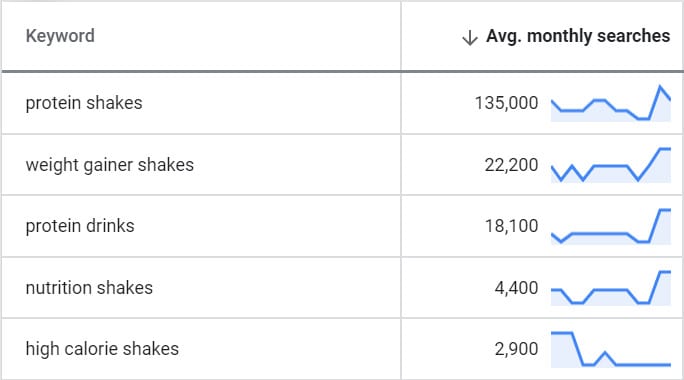
そのリストには、「高カロリーのプロテインシェイク」や「体重を増やすための栄養シェイク」などの組み合わせすら含まれていないため、実際には、リストははるかに長くなる可能性があります。
これで、Googleショッピング広告を表示するキーワードのリストができました。これで、すべてのキーワードをターゲティングする方法を見つける準備が整いました。
ステップ2:キーワード調査に基づいてより多くの製品タイトルを書く
これは楽しい部分です–すべてのキーワードをカバーする追加の製品タイトルを書く時が来ました。 タイトルのさまざまなセクション(最初、中間、最後)にさまざまな大量のキーワードを配置するか、さまざまなキーワードをまとめてターゲットにしてみてください。 これは、SportsXのコピーライティングワークシートがどのように見えるかを示す良い例です。これらのタイトルはすべて同じ製品のものであることに注意してください(異なるフィードに存在します)。
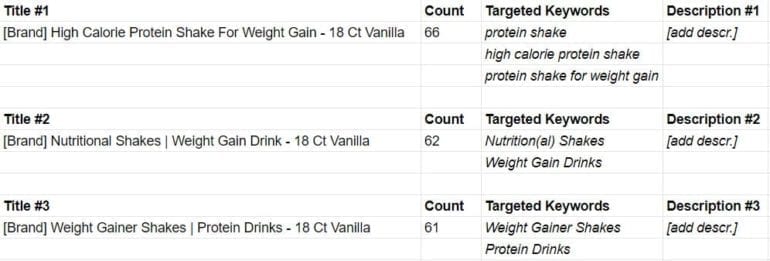
さまざまなタイトルと説明のコレクションができたら、ステップ3に進み、複数のデータフィードを作成できます。
ステップ3:ショッピングフィードを作成して追加する
上記のように、この戦略はGoogleスプレッドシートを介してMerchantCenterにインポートされた商品フィードに適用されることに注意することが重要です。 スプレッドシート方式は、複数のフィードを操作できるようにするものです。
まず、既存の商品フィードの名前を「 [ブランド]ショッピングフィード| A、 」など、複数のフィードをMerchantCenterに接続した後も整理された状態を維持できるもの。 次に、そのシートのすべてのデータをコピーして、「[ブランド]ショッピングフィード| B」と「[ブランド]ショッピングフィード| NS。
これで、Googleスプレッドシートに3つの同一の商品フィードが表示されます。
- 【ブランド】ショッピングフィード| NS
- 【ブランド】ショッピングフィード| NS
- 【ブランド】ショッピングフィード| NS
次に、新しいタイトルと説明を取得し、それらのシートのタイトルと説明を置き換えます。 これで、タイトルと説明を除いて、3つの商品フィードが同じになります。
独自の目的で、テストするシートとタイトルの数だけこのプロセスに従い、タイトルと説明が異なる2つ以上の商品フィードを取得したら、それらをGoogle MerchantCenterにアップロードします。 MerchantCenterフィードダッシュボードは次のようになります。

ステップ4:フィードごとに1つのGoogle広告キャンペーンを作成する
Merchant Centerに接続された複数の異なる商品フィード(それぞれが同じ商品をターゲットにしていますが、タイトルと説明が異なります)ができたので、Google広告で3つの標準的なショッピングキャンペーンを作成する必要があります。 Google広告アカウントとMerchantCenterアカウントはすでにリンクされており、標準のショッピングキャンペーンを作成した経験があることを前提としています。
「3つのキャンペーンがすべて同じである場合、それらを使用する意味は何ですか?」 あなたは尋ねるかもしれません。 ちょっと待ってください–私たちはそれらを区別しようとしています。
Google広告で次の3つの標準的なショッピングキャンペーンを作成しましょう(名前をGoogle Merchant Centerのフィードに対応させる必要があります)。
- ショッピング–商品フィードを振る| NS
- ショッピング–商品フィードを振る| NS
- ショッピング–商品フィードを振る| NS
次に、除外キーワードリストを使用して、それらを分離しておくことをGoogleに推奨します。
Shake ProductFeedの1行目の商品タイトルを考えてみましょう。 Aは「 [ブランド]体重増加のための高カロリープロテインシェイク– 18 Ctバニラ」で、ワークシートから抜粋したタイトルです。 これがワークシートですので、私たちが構築している3つのキャンペーンをフォローすることができます。
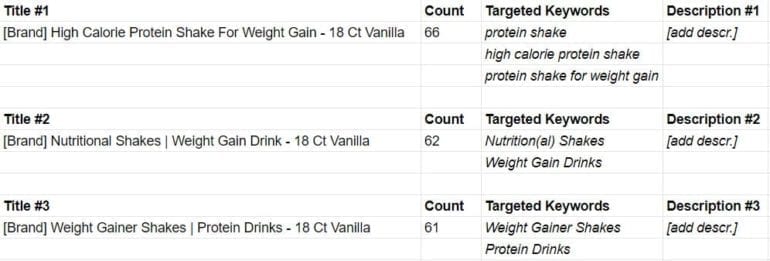
この商品フィードの目的は、同じ名前のGoogle広告キャンペーンで広告をトリガーすることです。
このキャンペーンを対応するフィードに合わせるには、タイトルから次のキーワードを他の2つのGoogle広告キャンペーンの除外として追加する必要があります(重複をできるだけ少なくする必要があります)。
- 高カロリー
- 【プロテインシェイク】
- 【体重増加のためのプロテインシェイク】
「タンパク質」という単語は、完全一致キーワードでのみブロックされていることに注意してください。 これは、3番目のフィードのタイトルにも、「プロテインドリンク」というフレーズではありますが、「プロテイン」という単語が含まれているためです。
2番目のキャンペーンでは、「ショッピング–商品フィードを振る| B 、」上記のワークシートの2番目のタイトルを使用します。「 [ブランド]栄養シェイク| 体重増加ドリンク– 18カラットのバニラ。」 他の2つのキャンペーンに追加するネガは次のとおりです。
- 「体重増加ドリンク」
- 「栄養の揺れ」
- 「栄養が揺れる」
次に、この除外キーワード戦略を3番目のキャンペーンに展開します。除外キーワードとのクロスオーバーを可能な限り排除する必要があります。
ステップ5:キャンペーンを実行して検索用語を監視する
最初に、3つのキャンペーンすべてを同時に実行します。 最大CPCと他の設定が同じであることを確認してください(これが真のA / B / Cテストであるために)。 また、検索用語のレポートを毎日監視してください。除外キーワードリストが実際に目的を果たし、重複のほとんどを防いでいることを確認する必要があります。 次に、1つのキャンペーンが他のキャンペーンよりも優れていることがわかり始めた場合、または1つのキャンペーンのターゲットキーワードの競争が激しいためにインプレッションが発生していないことに気付いた場合は、必要に応じて入札単価の調整を開始できます。
タイトルと説明が適切に記述されていて、除外キーワードリストが正しく作成されていれば、初日に関連性の高いクエリが大幅に増加するはずです。 将来、現在のキャンペーンでインプレッションが得られないキーワードを追加する場合は、上記のように別のフィードとキャンペーンを追加するだけです。
ここに簡単な要約があります:
- 製品に表示させたいクエリのデータに裏付けられたリストをコンパイルします
- クエリごとに1つの最適化されたショッピングタイトルを記述します(または、うまく流れる場合は2つのクエリをタイトルに収めます)
- A / Bテストの目的でGoogleスプレッドシートに新しいフィードを作成します。 マーチャントセンターに追加
- MerchantCenterフィードごとにGoogle広告で1つのGoogleショッピングキャンペーンを作成します。 相互に排他的な除外キーワードリストを使用してキャンペーンをサイロ化する
- 検索クエリレポートを監視し、必要に応じて入札単価または除外キーワードリストを調整します
グーグルショッピングは数ヶ月ごとに進化しているようで、グーグルは将来この戦略を時代遅れにするかもしれません。 現在でも、複数のGoogle MerchantCenterアカウントを1つのGoogleAdsアカウントにリンクすることで、上記のバージョンの資料を作成できますが、プロセスは基本的に同じです。
新しいフィードとGoogle広告キャンペーンの最適化を楽しんで、追加のターゲットトラフィックを楽しんでください。
